皆さんは、スマートホンが急に壊れてしまい途方に暮れた経験はありませんか?私にとってスマホは「電話、LINE、カレンダー、SNS、調べもの、ゲーム、、、」と生活の全ての事を任せている秘書、いや保護者のような存在なので壊れてしまうと毎回、喪失感で頭の中が真っ白になってしまいます。
当然、キャリアやAppleストアに修理をお願いする事になりますが、修理中の代替機に最低限の必要な設定する事が面倒。 私は家族スマホの故障も含めて毎年1・2回は代替機の初期設定をしています。
そこで今回は、スマホが壊れた時の最低限のデータ移行方法をご紹介します。ちょうど昨日も、息子がスマホを落として使えなくなってしまいました(▲画像)ので、良い機会なので手順を備忘録としてメモっておきます。
※iPhoneからAndroid端末に機種変更する時にも、お役に立てる情報だと思います。
ページコンテンツ
代替機を用意する
新機種に切り替えて使わなくなった古いAndroid端末を用意する。
※スマートホンを買い替える際に「下取り」に出してしまい、手元に古い端末が無い場合、キャリア(au/docomo/softbank)が代替機のAndroid端末を貸し出してくれます。
手元にあった古いGalaxsy S2▼
端末を初期化
最初に代替機端末をリセットして、工場出荷状態に戻します。
以前使っていた状態を引き続き使おうとすると、アカウント問題や古いアプリの整合性などのトラブルの原因になり、逆にややこしくなる事が多いので素直にリセットする事をお勧めします。
設定を開き「一般」→「バックアップとリセット」→「工場出荷状態に初期化」▼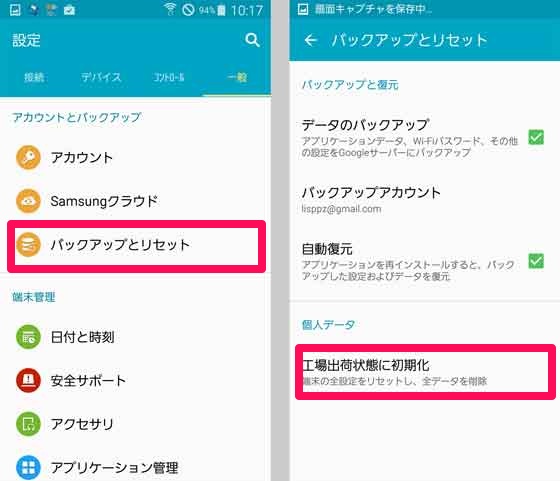
端末のバージョンアップ
端末のファームウェアを最新のものに更新します
設定から「一般」→「端末情報」→「今すぐ更新」▼
アカウントの同期
端末にGoogleアカウントを登録します
「一般」→「アカウント」→「アカウント追加+」→「Google」▼
アカウントにログイン▼
iPhoneの連絡先の同期
Android端末を使っていた方は、これで連絡先の同期は完了なので、「メールアカウントの設定」の項目まで進んでください。また、iPhoneの設定で「メール/連絡先/カレンダー」でGoogleアカウントと同期している方も不要です。※連絡先がGmailとリンクされていればOK
iCloudからAndroidに連絡先をインポートする方法
iCloudからデータの書き出し
以下はPCでの操作が必要です
iCloudにログインして連絡帳を開きます▼
連絡先を全て選択(Windowsはctrlを押しながら選択)
左下の歯車アイコンから「vCardを書きだす」をクリック▼
「ExportediCloudvCards.vcf」というファイルが保存されます▼
gmail連絡先にインポート
Gmailにログインし連絡先を開く▼
左メニューの「もっと見る」→「インポート」▼
「CSVまたはvCardファイル」をクリック▼
「以前のコンタクトを開く」を選択し「その他」→「インポート」▼
ファイルを選択し、先ほど書き出したvcfファイルを選択し「インポート」をクリック▼
その後、重複連絡先をチェックして統合して完了
iCloudカレンダーの参照
iPhoneの設定で「メール/連絡先/カレンダー」でGoogleアカウントと同期していない場合、Android端末からカレンダーを参照する手段を考える必要があります。
一番簡単な方法は、iCloudカレンダーに対応したAndroidアプリを利用する方法です

開発:Marten Gajda
iCloudカレンダーを開いて見るだけならAndroid版「Outlook」アプリが対応してます
Safariのブックマークをインポート
SafariのブックマークとGoogle Chromeを同期する場合、iPhoneが使える状態でPCと接続できる事が条件となります。
iPhoneを開き「設定」→「iCloud」→「Safari」をオフ▼
iTunesを開き「端末」→「情報」→「その他」→
「ブックマーク同期先」にチェックを入れ「Internet Explorer」を選択し右下の「同期」をクリック▼
PCのChromeを開き右上の設定アイコンから「ブックマーク」→「ブックマークと設定をインポート」▼
「お気に入り/ブックマーク」にチェックを入れ「インポート」をクリック▼
これでGoogleブックマークと同期されましたので、Android端末の同アカウントでも参照する事が可能となります
メールアカウントの設定
各キャリアのメールアプリや、標準メールアプリ、Gmailアプリなどにメールアカウントの設定をします。
アプリのインストール
各種アプリをインストールしてアカウントを設定して完了です。ここで注意したい事は、古い端末や代替機には最低限のアプリのみをインストールします。欲張って古い端末に最新機種と同じアプリをインストールすると、端末の反応が遅くなり電池の消耗も早くなりますので快適に使う事はできなません。最低限の必要アプリのみインストールするようにして下さい。
参考までに、私のアプリのチェックリストを掲載しておきます▼
基本アプリチェックリスト
- LINE
- 乗り換え案内アプリ
- Googleマップ
- DropBox
- Evernote
- Esファイルマネージャー
- Chromeブラウザ※修理の間だけなので、TwitterやFaceBookはブラウザ上から利用
後記
タイトル画像のように、息子がまたヤラかしてしまいました。
画面の角に軽くヒビが入っただけですが、SIMカードを認識しなくなってしまい使い物になりません。彼は親のお古の「Galaxy S4」を使っていたので、メーカー保証も終わっています。仕方なく、格安SIMの定番の端末「Zenfone2 Laser」を購入予定ですが、3年落ちのGalaxy S4の方がスペック的に勝っている点が多い事に驚きました。Galaxsy S4でも何かと限界を感じていましたので、今後の事も考えると買い難いですね。



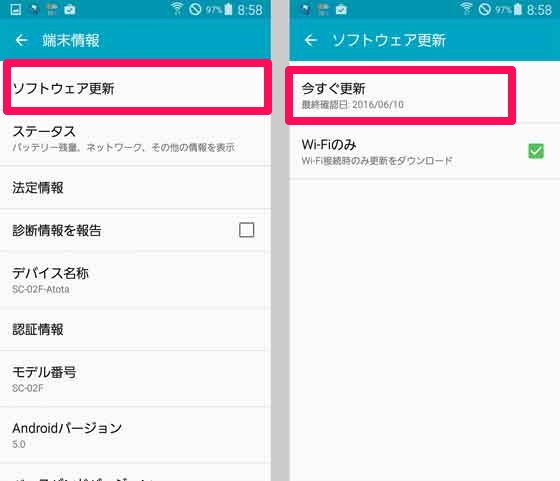
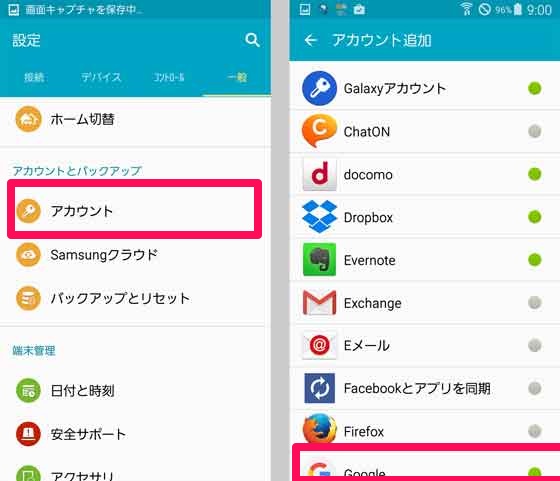
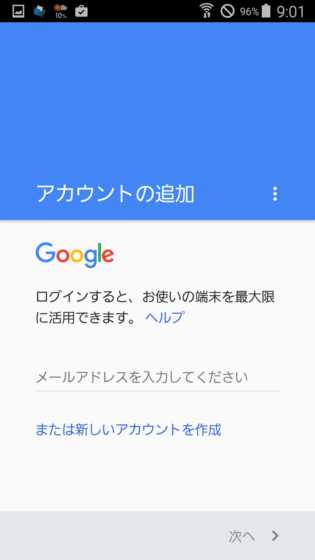
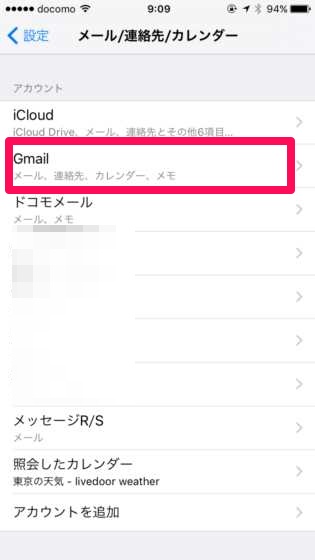
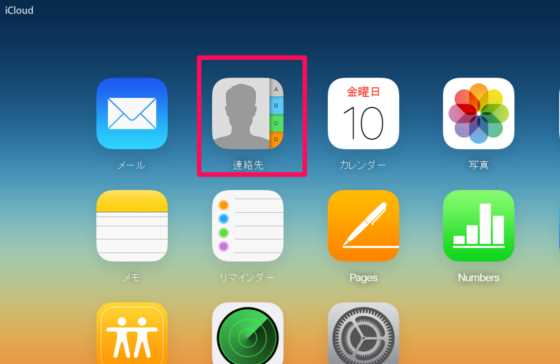
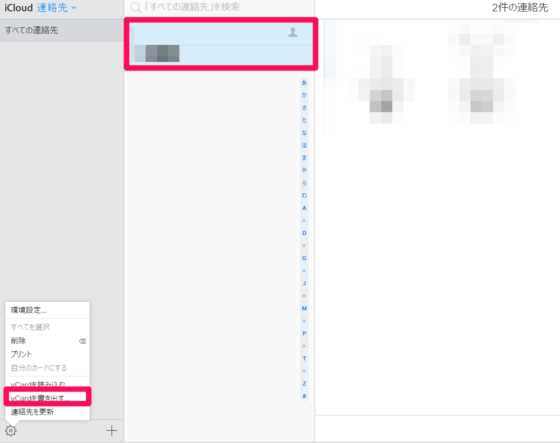
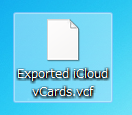
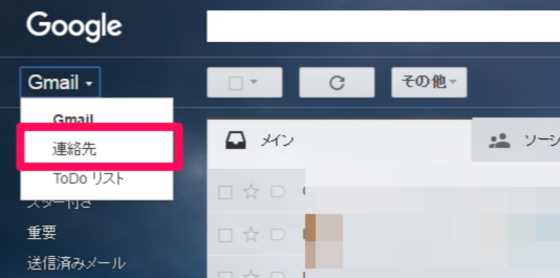
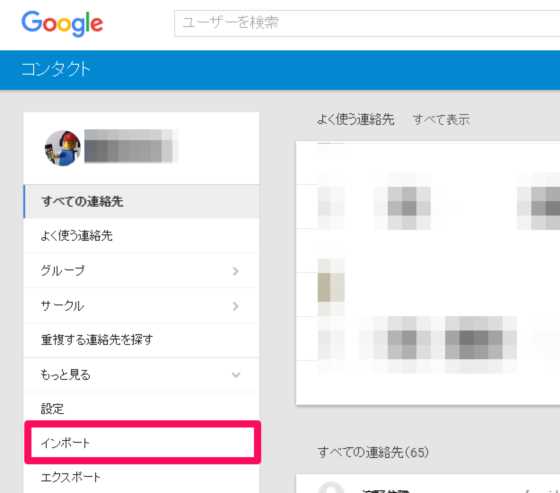
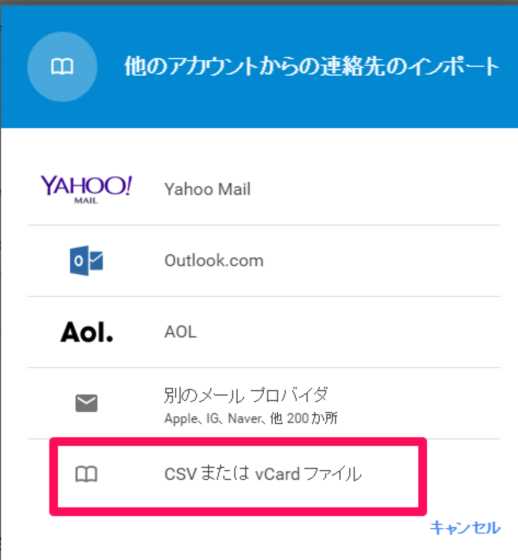
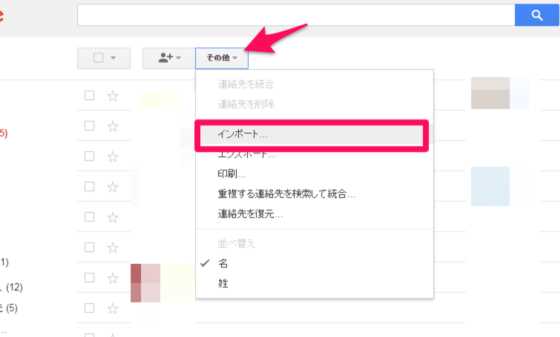
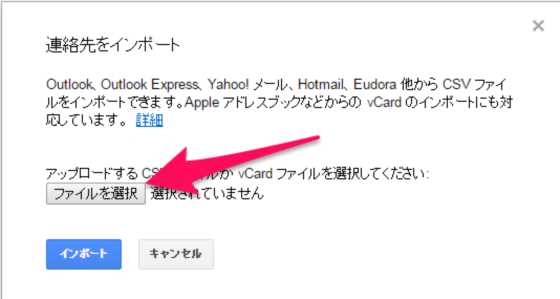

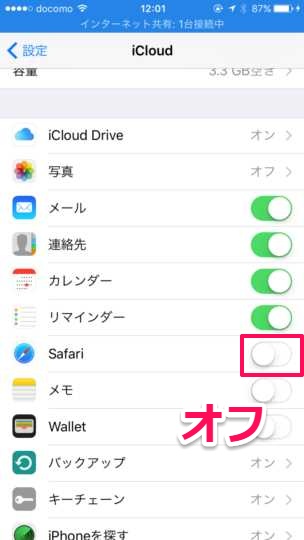
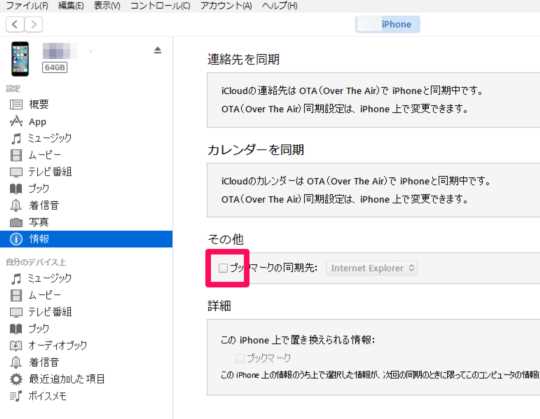
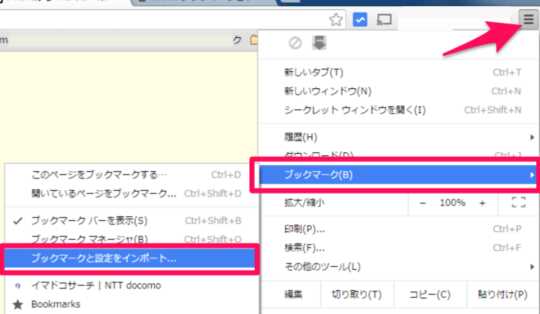
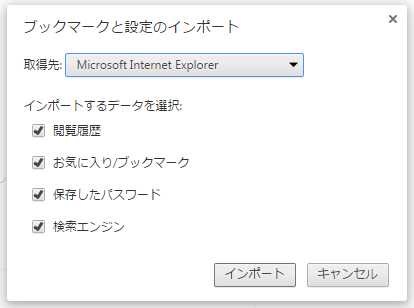
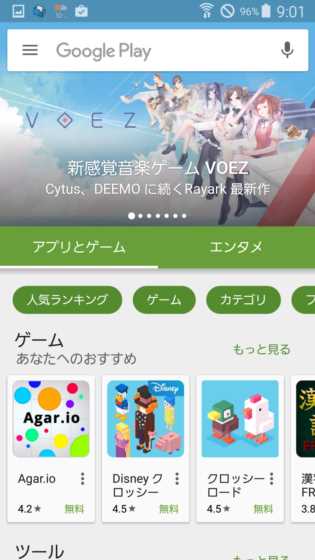
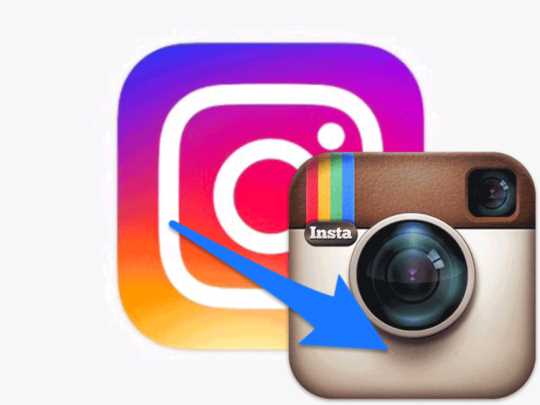
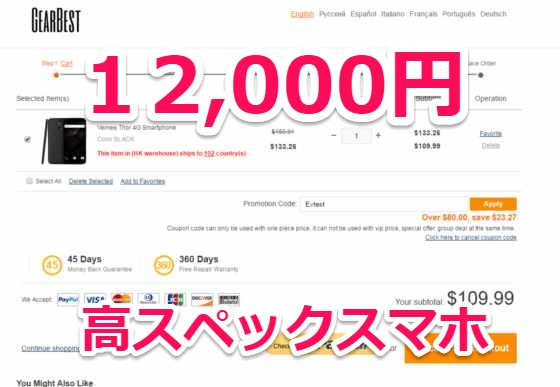
コメント